为什么Win10所有文件窗口变成黑背景白字
更新时间:2021-12-16 10:43:00作者:mei
大家有没有遇到过Win10系统上所有文件窗口变成黑背景白字的情况,无论打开什么文件或程序,窗口颜色都是黑色的,看起来无比奇怪,这种颜色看久了让人很舒服, 而且也不美观。这可能是系统设置出现问题,想让系统恢复正常,可以参考下文学习。
推荐:win10专业版原版镜像
1、打开电脑,所有窗口都是黑背景,白字。
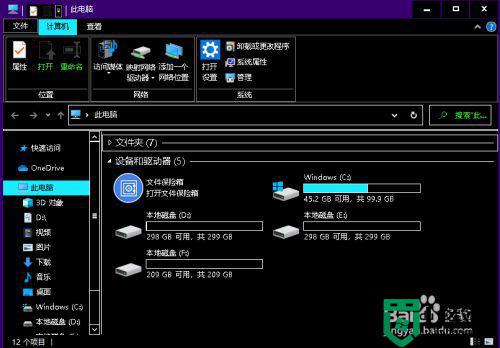
2、打开开始菜单,点击设置。
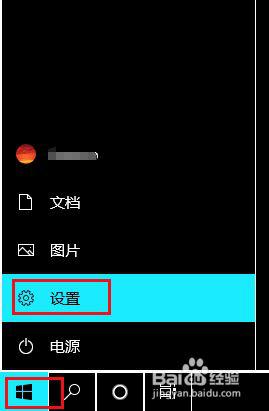
3、弹出对话框,点击个性化。
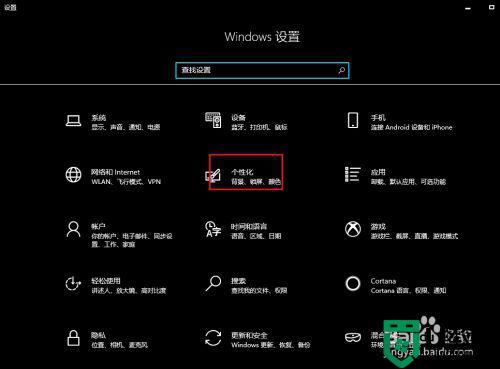
4、弹出对话框,选中颜色。
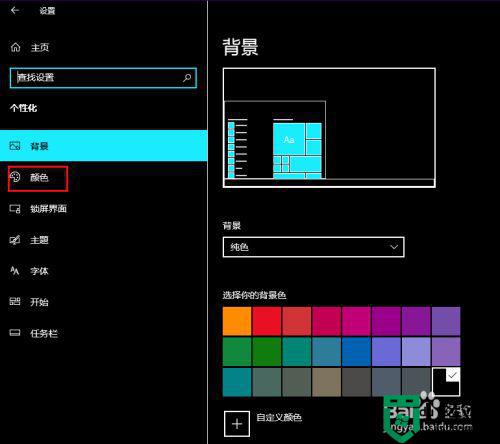
5、点击右侧高对比度设置。
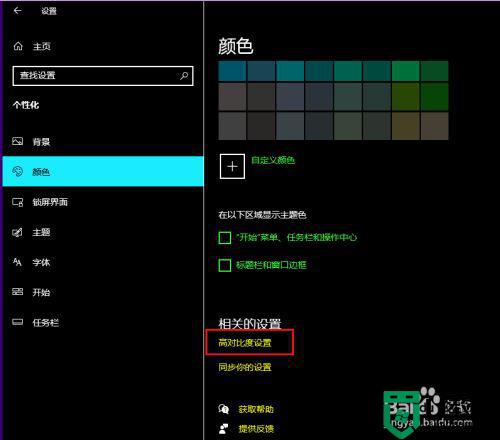
6、进入后,将打开高对比度开关关闭。
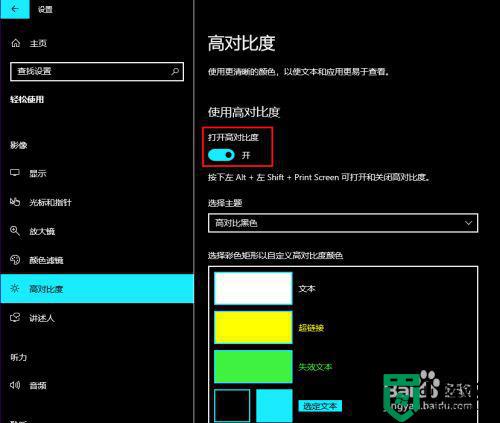
7、电脑恢复正常,关闭对话框,问题解决。
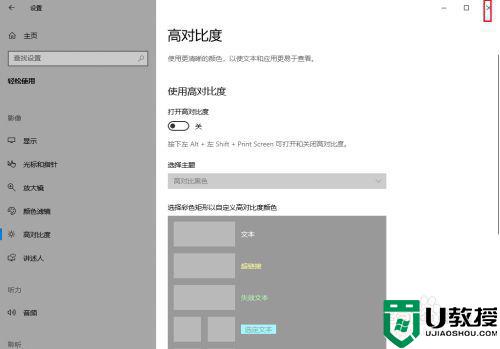
大家开启win10系统高对比度开关就能让窗口恢复正常颜色,设置步骤简单,有相同疑惑的小伙伴快快学起来吧。
为什么Win10所有文件窗口变成黑背景白字相关教程
- win10打印文件变成黑底白字什么原因 win10打印文件变成黑底白字解决方法
- win10文件夹背景黑色怎么改白色 win10系统文件夹背景黑色如何调为白色
- win10背景色变成了绿色怎么办 win10窗口背景变绿色的恢复方法
- win10文件夹变成黑色如何处理 win10文件夹背景为黑色的恢复教程
- wps默认绿色背景 win10怎么设置成白色 win10系统中wps背景是绿色怎么变成白色
- window10文件夹背景怎么换黑色 win10文件夹背景改黑色方法
- win10桌面背景为什么突然变黑了 win10桌面壁纸自动变成黑色如何处理
- win10背景变成黑色怎么办 win10桌面消失变黑色的处理方法
- 为什么win10界面变成黑白 win10系统界面变成黑白还原成彩色的方法
- win10窗口背景颜色如何设置 win10设置窗口颜色的图文教程
- Win11如何替换dll文件 Win11替换dll文件的方法 系统之家
- Win10系统播放器无法正常运行怎么办 系统之家
- 李斌 蔚来手机进展顺利 一年内要换手机的用户可以等等 系统之家
- 数据显示特斯拉Cybertruck电动皮卡已预订超过160万辆 系统之家
- 小米智能生态新品预热 包括小米首款高性能桌面生产力产品 系统之家
- 微软建议索尼让第一方游戏首发加入 PS Plus 订阅库 从而与 XGP 竞争 系统之家
热门推荐
win10系统教程推荐
- 1 window10投屏步骤 windows10电脑如何投屏
- 2 Win10声音调节不了为什么 Win10无法调节声音的解决方案
- 3 怎样取消win10电脑开机密码 win10取消开机密码的方法步骤
- 4 win10关闭通知弹窗设置方法 win10怎么关闭弹窗通知
- 5 重装win10系统usb失灵怎么办 win10系统重装后usb失灵修复方法
- 6 win10免驱无线网卡无法识别怎么办 win10无法识别无线网卡免驱版处理方法
- 7 修复win10系统蓝屏提示system service exception错误方法
- 8 win10未分配磁盘合并设置方法 win10怎么把两个未分配磁盘合并
- 9 如何提高cf的fps值win10 win10 cf的fps低怎么办
- 10 win10锁屏不显示时间怎么办 win10锁屏没有显示时间处理方法

